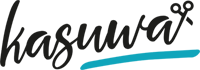Rabatt für ein Produkt einrichten
Um einen Rabatt für ein Produkt einzurichten, klickst du zunächst in der Produktübersicht beim gewünschten Produkt ganz links auf die Checkbox.
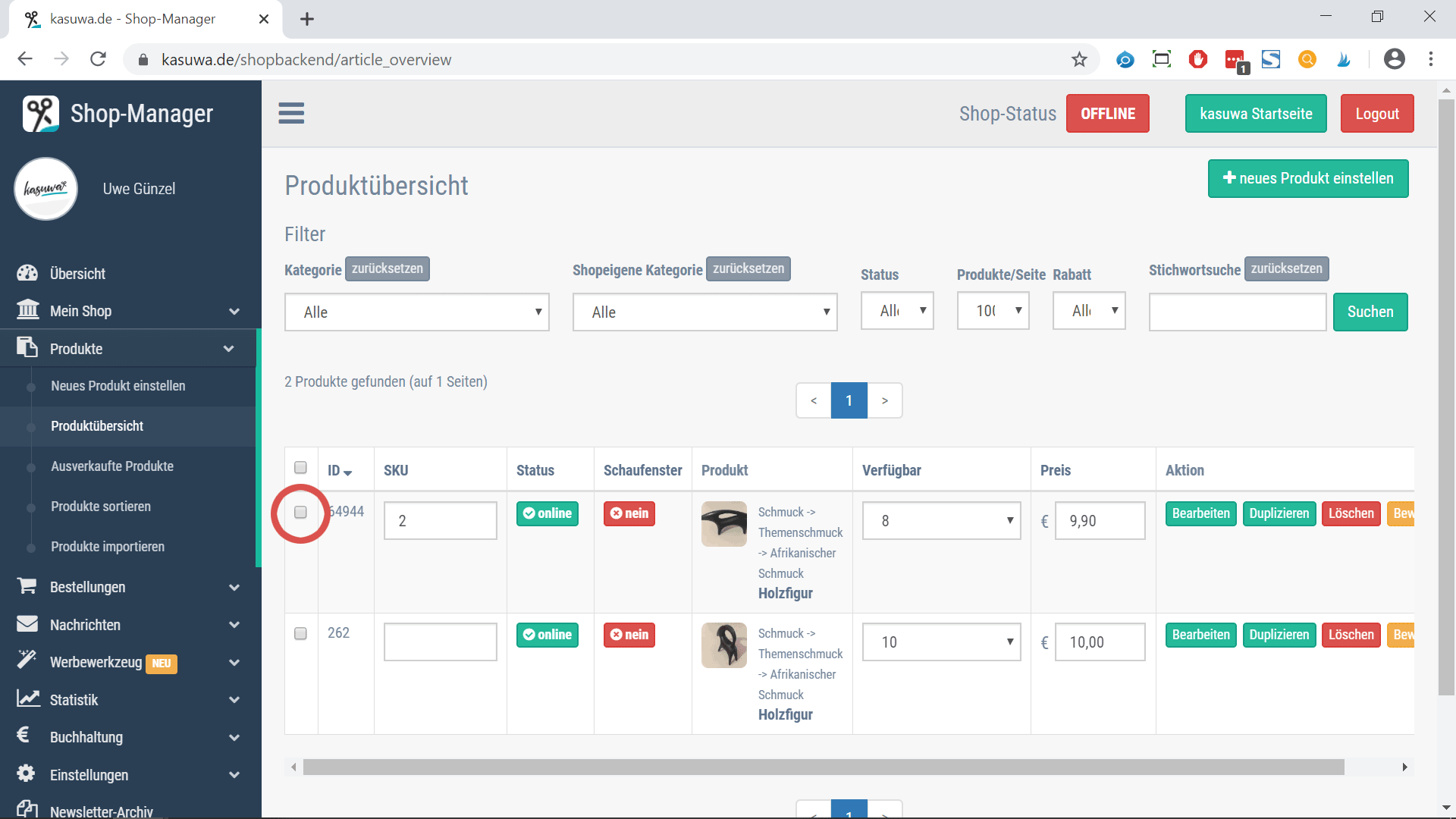
Nun öffnet sich oberhalb der Tabelle ein Block („1 Produkt ausgewählt“), in dem du rechts oben den Rabatt eintragen kannst. In das Textfeld trägst du den gewünschten Rabatt in Prozent ein. Der Mindestrabatt beträgt 10%, der maximale Rabatt 99%. Im rechten Auswahlfeld wählst du die gewünschte Laufzeit des Rabatts. Diese kann zwischen einem und 30 Tagen betragen.
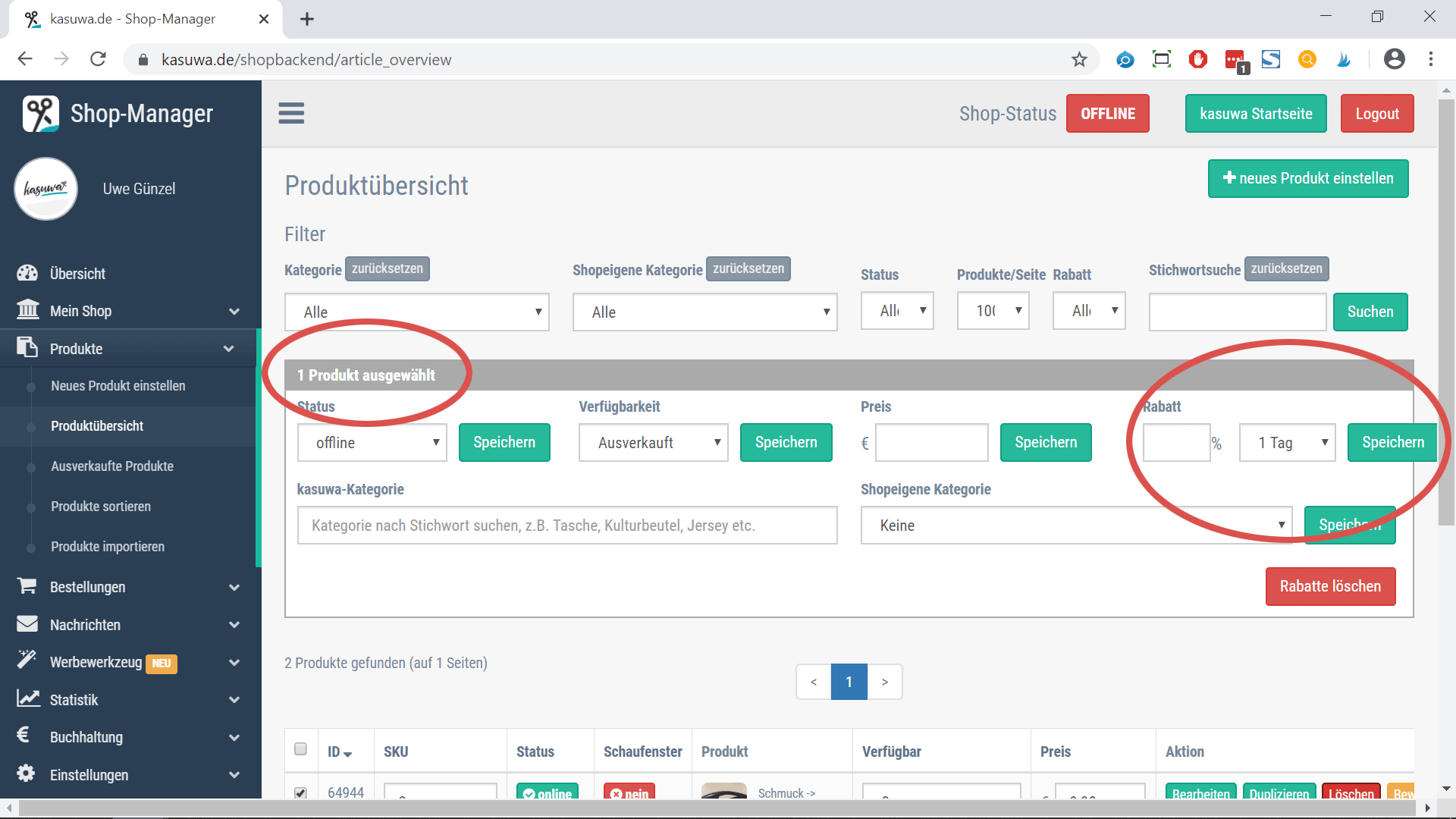
Wenn du deine Eingaben abgeschlossen hast, musst du diese noch speichern. Der Block zur Bearbeitung wird dann wieder geschlossen.

Wenn dein Rabatt erfolgreich eingerichtet wurde, wird dieser in der Tabelle beim entsprechenden Produkt in der Spalte Preis angezeigt. Der fette Preis ist der aktuelle, rabattierte Preis. In Klammern daneben steht der ursprüngliche Preis ohne Rabatt. Darunter stehen der eingerichtete Rabatt in Prozent und das Ende der Laufzeit des Rabatts.
Rabatte für mehrere Produkte einrichten
Wenn du denselben Rabatt für mehrere Produkte gleichzeitig einrichten möchtest, klickst du einfach in der Produktübersicht nacheinander bei den gewünschten Produkten links auf die Checkbox. In dem Block oberhalb der Tabelle wir dann die Anzahl der ausgewählten Produkte angezeigt (z.B. „2 Produkte ausgewählt“). Anschließend trägst du den Rabatt in Prozent ein, wählst die Laufzeit aus und klickst „Speichern“.
Rabatt für ein Produkt vorzeitig beenden
Wenn du die Rabattaktion sofort beenden möchtest, kann du den Rabatt löschen.

Hierzu klickst du in der Produktübersicht beim gewünschten Produkt in der Spalte Preis auf „Löschen“.
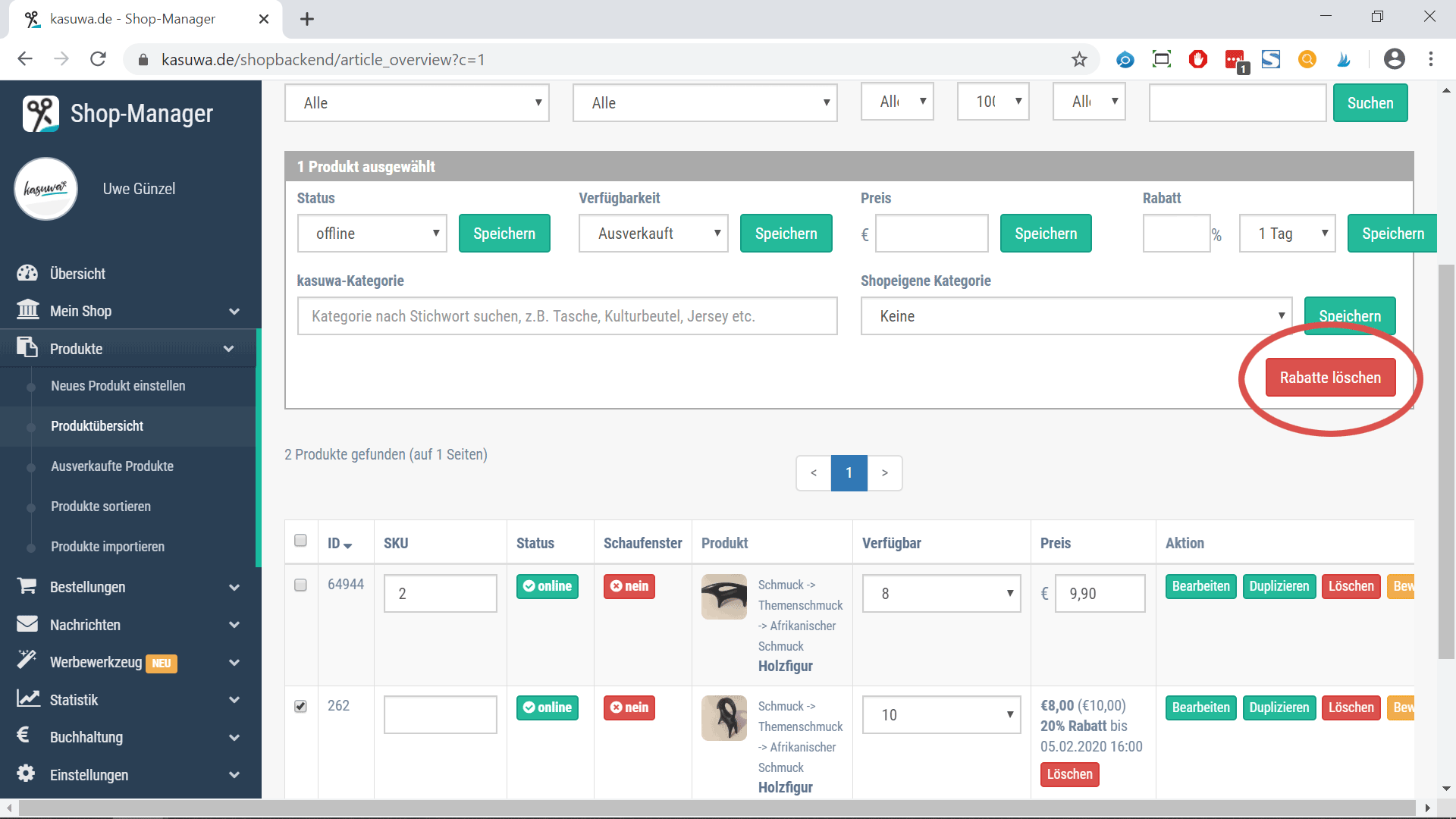
Alternativ kannst du in der Produktübersicht beim gewünschten Produkt links auf die Checkbox klicken. Anschließen klickst du oberhalb der Tabelle rechts den roten Button „Rabatte löschen“. Dass ein Rabatt erfolgreich gelöscht wurde erkennst du daran, dass er in der Produktübersicht in der Spalte Preis beim gewünschten Produkt nicht mehr angezeigt wird.
Rabatte für mehrere Produkte vorzeitig beenden
Wenn du eine Rabattaktion für mehrere Produkte gleichzeitig löschen möchtest, klickst du zunächst in der Produktübersicht nacheinander bei den gewünschten Produkten links auf die Checkbox. Anschließen klickst du oberhalb der Tabelle rechts den roten Button „Rabatte löschen“.
Rechtliche Voraussetzungen für Rabatte mit Streichpreisen
Auch beim Thema Rabatte mit Streichpreisen ist darauf zu achten, dass man die rechtlichen Vorgaben, so schwammig sie auch gelegentlich sind, einhält. Die IT-Recht Kanzlei hat hier zwei sehr gute Beiträge geschrieben. Der eine Beitrag befasst sich mit dem Thema Streichpreise: „Werbung mit Streichpreisen – was ist aus rechtlicher Sicht zu beachten?“. Der andere mit den zeitlichen Rahmenbedingungen von Preisrabatten: „Werbung mit einem Preisrabatt – was müssen Online-Händler in zeitlicher Hinsicht beachten?“.